De processor of "CPU" is het centrale zenuwstelsel voor uw computer. Zoals alle computercomponenten, raken processors snel verouderd en verouderd, met krachtige nieuwe versies die regelmatig beschikbaar zijn. Het upgraden van uw processor is een van de duurdere upgrades die u kunt uitvoeren, maar het kan enorme prestatieverhogingen opleveren. Zorg ervoor dat u de typen compatibele processors bepaalt voordat u een upgrade aanschaft.
Deel een van de drie:
De compatibiliteit van het moederbord controleren
-
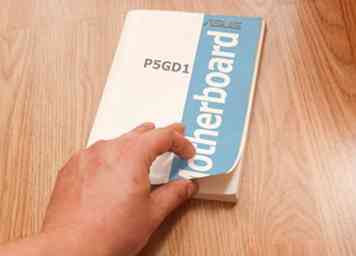 1 Zoek de documentatie van uw moederbord. De belangrijkste factor die bepaalt welke processor u kunt installeren, is het socket-type van uw moederbord. AMD en Intel gebruiken verschillende sockets en beide fabrikanten gebruiken meerdere socketsoorten, afhankelijk van de processor. De documentatie van je moederbord geeft je de nodige socketinformatie.
1 Zoek de documentatie van uw moederbord. De belangrijkste factor die bepaalt welke processor u kunt installeren, is het socket-type van uw moederbord. AMD en Intel gebruiken verschillende sockets en beide fabrikanten gebruiken meerdere socketsoorten, afhankelijk van de processor. De documentatie van je moederbord geeft je de nodige socketinformatie. - U kunt geen Intel CPU installeren op een AMD-moederbord, of omgekeerd.
- Niet alle processors van dezelfde fabrikant gebruiken dezelfde socket.
- U kunt de processor niet upgraden op een laptop.
-
 2 Gebruik het CPU-Z-programma om uw sockettype te bepalen. CPU-Z is een freeware-hulpprogramma dat kan bepalen welke soort hardware u hebt geïnstalleerd. Dit is het gemakkelijkste programma om te gebruiken om het sockettype van het moederbord te vinden.
2 Gebruik het CPU-Z-programma om uw sockettype te bepalen. CPU-Z is een freeware-hulpprogramma dat kan bepalen welke soort hardware u hebt geïnstalleerd. Dit is het gemakkelijkste programma om te gebruiken om het sockettype van het moederbord te vinden. - Download en installeer CPU-Z van www.cpuid.com.
- Voer CPU-Z uit.
- Klik op het tabblad "CPU" en noteer wat wordt weergegeven in het veld "Pakket".
-
 3 Inspecteer het moederbord visueel als u geen documentatie kunt vinden. Open uw computer en zoek het modelnummer van uw moederbord op om het online op te zoeken.
3 Inspecteer het moederbord visueel als u geen documentatie kunt vinden. Open uw computer en zoek het modelnummer van uw moederbord op om het online op te zoeken. - Klik hier voor gedetailleerde instructies voor het visueel inspecteren van uw moederbord.
-
 4 Breng je oude processor naar een computerwinkel als je hem niet kunt identificeren. Als u het sockettype nog steeds niet kunt identificeren, verwijdert u uw oude processor van het moederbord en brengt u deze naar een gespecialiseerde computerwinkel. Een van de technici zou u moeten kunnen vertellen welk socket-type het is, en mogelijk aanbevelingen kunnen doen over welke processoren goede vervangers zouden zijn.
4 Breng je oude processor naar een computerwinkel als je hem niet kunt identificeren. Als u het sockettype nog steeds niet kunt identificeren, verwijdert u uw oude processor van het moederbord en brengt u deze naar een gespecialiseerde computerwinkel. Een van de technici zou u moeten kunnen vertellen welk socket-type het is, en mogelijk aanbevelingen kunnen doen over welke processoren goede vervangers zouden zijn. -
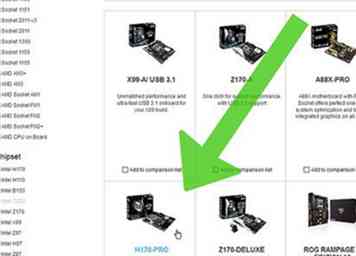 5 Overweeg de aanschaf van een nieuw moederbord als u wilt upgraden. Als u een oudere computer probeert te upgraden met een nieuwere processor, is de kans groot dat de sockets niet overeenkomen. Naarmate de tijd vordert, wordt het steeds moeilijker om een nieuwe processor te krijgen die op een ouder moederbord past. Als je een nieuw moederbord koopt samen met je nieuwe processor, wordt het een stuk eenvoudiger.
5 Overweeg de aanschaf van een nieuw moederbord als u wilt upgraden. Als u een oudere computer probeert te upgraden met een nieuwere processor, is de kans groot dat de sockets niet overeenkomen. Naarmate de tijd vordert, wordt het steeds moeilijker om een nieuwe processor te krijgen die op een ouder moederbord past. Als je een nieuw moederbord koopt samen met je nieuwe processor, wordt het een stuk eenvoudiger. - Opmerking: als u een upgrade uitvoert op uw moederbord, moet u mogelijk ook uw RAM-geheugen upgraden, omdat oude RAM vaak niet compatibel is met nieuwe moederborden.
Tweede deel van de drie:
Uw oude processor verwijderen
-
 1 Open uw computerbehuizing. Om toegang te krijgen tot je processor, moet je je zaak openen. Schakel de computer uit en ontkoppel alle kabels. Plaats de computer op zijn kant met de achterste connectoren die het dichtst bij de tafel liggen. Verwijder het zijpaneel met een kruiskopschroevendraaier of de duimschroeven.
1 Open uw computerbehuizing. Om toegang te krijgen tot je processor, moet je je zaak openen. Schakel de computer uit en ontkoppel alle kabels. Plaats de computer op zijn kant met de achterste connectoren die het dichtst bij de tafel liggen. Verwijder het zijpaneel met een kruiskopschroevendraaier of de duimschroeven. - Klik hier voor meer gedetailleerde instructies over het openen van uw zaak.
-
 2 Maak jezelf af. Zorg ervoor dat u goed geaard bent voordat u in uw computer gaat werken. Bevestig een antistatische polsband aan het blanke metaal van uw computerbehuizing of raak een metalen waterkraan aan.
2 Maak jezelf af. Zorg ervoor dat u goed geaard bent voordat u in uw computer gaat werken. Bevestig een antistatische polsband aan het blanke metaal van uw computerbehuizing of raak een metalen waterkraan aan. -
 3 Zoek de CPU-koeler. Vrijwel alle processors hebben een CPU-koeler bovenop geïnstalleerd. Dit is meestal een metalen koellichaam met een bijgevoegde ventilator. U moet dit verwijderen om toegang te krijgen tot de processor.
3 Zoek de CPU-koeler. Vrijwel alle processors hebben een CPU-koeler bovenop geïnstalleerd. Dit is meestal een metalen koellichaam met een bijgevoegde ventilator. U moet dit verwijderen om toegang te krijgen tot de processor. -
 4 Verwijder kabels of componenten die de toegang blokkeren. De binnenkant van een computer kan een behoorlijk overvolle ruimte zijn en er kunnen kabels of componenten zijn die een deel of alle CPU-koeler blokkeren. Ontkoppel alles wat u nodig heeft om toegang te krijgen, maar vergeet niet waar alles was aangesloten.
4 Verwijder kabels of componenten die de toegang blokkeren. De binnenkant van een computer kan een behoorlijk overvolle ruimte zijn en er kunnen kabels of componenten zijn die een deel of alle CPU-koeler blokkeren. Ontkoppel alles wat u nodig heeft om toegang te krijgen, maar vergeet niet waar alles was aangesloten. -
 5 Verwijder de CPU-koeler. Koppel de koeler los van het moederbord en ontkoppel deze. De meeste voorraadkoelers hebben vier tanden die ongedaan kunnen worden gemaakt met uw vingers of een schroevendraaier met platte kop. Sommige CPU-koelers hebben een beugel aan de achterkant van het moederbord die als eerste moet worden verwijderd.
5 Verwijder de CPU-koeler. Koppel de koeler los van het moederbord en ontkoppel deze. De meeste voorraadkoelers hebben vier tanden die ongedaan kunnen worden gemaakt met uw vingers of een schroevendraaier met platte kop. Sommige CPU-koelers hebben een beugel aan de achterkant van het moederbord die als eerste moet worden verwijderd. - Nadat de koeler van het moederbord is gesprongen, wordt deze waarschijnlijk nog steeds als gevolg van de koelpasta aan de processor bevestigd. Draai de warmteafleider zachtjes heen en weer totdat deze loskomt van de processor.
- Als u de CPU-koeler op de nieuwe processor gaat gebruiken, veegt u de overtollige koelpasta met alcohol af van de onderkant van de koeler.
-
 6 Maak de hendel aan de zijkant van de afdekking van de CPU-aansluiting los. Hierdoor springt de socket-afdekking naar boven en kunt u de CPU verwijderen.
6 Maak de hendel aan de zijkant van de afdekking van de CPU-aansluiting los. Hierdoor springt de socket-afdekking naar boven en kunt u de CPU verwijderen. -
 7 Til de CPU voorzichtig recht omhoog. Pak de CPU aan de zijkanten vast en zorg ervoor dat de CPU recht omhoog wordt gebracht om de delicate pinnen niet te beschadigen. Misschien moet u de processor een klein beetje schuin houden om onder de sokkel te krijgen, maar zorg ervoor dat u vrij bent van de pinnen voordat u dit doet.
7 Til de CPU voorzichtig recht omhoog. Pak de CPU aan de zijkanten vast en zorg ervoor dat de CPU recht omhoog wordt gebracht om de delicate pinnen niet te beschadigen. Misschien moet u de processor een klein beetje schuin houden om onder de sokkel te krijgen, maar zorg ervoor dat u vrij bent van de pinnen voordat u dit doet. - Als je je oude CPU wilt bewaren, bewaar hem dan in een antistatische tas. Als u een AMD CPU opslaat, probeer dan ook de CPU in antistatisch schuim te duwen om beschadiging van de pinnen te voorkomen.
Derde deel van de drie:
Uw nieuwe processor installeren
-
 1 Installeer uw nieuwe moederbord (indien nodig). Als u een upgrade van uw moederbord uitvoert om een nieuwe CPU te gebruiken, moet u dit eerst doen voordat u verder gaat. Verwijder alle componenten en kabels van uw oude moederbord en verwijder het uit de behuizing. Installeer het nieuwe moederbord in de hoes en gebruik zo nodig nieuwe afstandstukken.
1 Installeer uw nieuwe moederbord (indien nodig). Als u een upgrade van uw moederbord uitvoert om een nieuwe CPU te gebruiken, moet u dit eerst doen voordat u verder gaat. Verwijder alle componenten en kabels van uw oude moederbord en verwijder het uit de behuizing. Installeer het nieuwe moederbord in de hoes en gebruik zo nodig nieuwe afstandstukken. - Klik hier voor gedetailleerde instructies over het installeren van een nieuw moederbord.
-
 2 Maak jezelf af. Controleer nogmaals of u geaard bent voordat u uw nieuwe processor uit de verpakking haalt. Een elektrostatische ontlading kan de processor gemakkelijk bakken, waardoor deze waardeloos wordt.
2 Maak jezelf af. Controleer nogmaals of u geaard bent voordat u uw nieuwe processor uit de verpakking haalt. Een elektrostatische ontlading kan de processor gemakkelijk bakken, waardoor deze waardeloos wordt. - Raak opnieuw een metalen waterkraan aan als u het niet zeker weet.
-
 3 Haal de nieuwe processor uit de beschermende tas. Zorg ervoor dat u de randen vasthoudt en dat u geen pinnen of contacten aanraakt.
3 Haal de nieuwe processor uit de beschermende tas. Zorg ervoor dat u de randen vasthoudt en dat u geen pinnen of contacten aanraakt. -
 4 Lijn de inkepingen of de driehoek op de processor uit met de aansluiting. Afhankelijk van de processor en socket die u gebruikt, hebt u mogelijk meerdere inkepingen aan de randen of een driehoekje in een hoek. Deze handleidingen zijn ontworpen om ervoor te zorgen dat u uw CPU in de juiste positie installeert.
4 Lijn de inkepingen of de driehoek op de processor uit met de aansluiting. Afhankelijk van de processor en socket die u gebruikt, hebt u mogelijk meerdere inkepingen aan de randen of een driehoekje in een hoek. Deze handleidingen zijn ontworpen om ervoor te zorgen dat u uw CPU in de juiste positie installeert. -
 5 Plaats de processor voorzichtig in de houder. Nadat u ervoor heeft gezorgd dat de processor correct is georiënteerd, plaatst u de processor voorzichtig in de socket. Plaats het niet in een hoek.
5 Plaats de processor voorzichtig in de houder. Nadat u ervoor heeft gezorgd dat de processor correct is georiënteerd, plaatst u de processor voorzichtig in de socket. Plaats het niet in een hoek. - U moet de processor nooit op zijn plaats dwingen. Als u druk uitoefent, kunt u de pinnen verbuigen of breken, waardoor de processor onbruikbaar wordt.
-
 6 Breng de socketafdekking opnieuw aan. Zodra de processor op de juiste manier is geplaatst, sluit u de klep van de aansluiting erover en plaatst u deze terug zodat de processor stevig op zijn plaats wordt gehouden.
6 Breng de socketafdekking opnieuw aan. Zodra de processor op de juiste manier is geplaatst, sluit u de klep van de aansluiting erover en plaatst u deze terug zodat de processor stevig op zijn plaats wordt gehouden. -
 7 Breng thermische pasta aan op de processor. Voordat u de CPU-koeler installeert, moet u een dunne laag koelpasta aanbrengen op de bovenkant van de CPU. Dit helpt de hitte van de processor naar de CPU-koeler geleiden door eventuele onvolkomenheden op de contactoppervlakken te verwijderen.
7 Breng thermische pasta aan op de processor. Voordat u de CPU-koeler installeert, moet u een dunne laag koelpasta aanbrengen op de bovenkant van de CPU. Dit helpt de hitte van de processor naar de CPU-koeler geleiden door eventuele onvolkomenheden op de contactoppervlakken te verwijderen. - Klik hier voor een gedetailleerde gids over het aanbrengen van koelpasta.
-
 8 Beveilig de CPU-koeler. Dit proces is afhankelijk van het type koeler dat u installeert. Stock Intel-koelers worden op vier manieren op het moederbord aangesloten, terwijl AMD-koelblokken onder een hoek worden geïnstalleerd in metalen lipjes.
8 Beveilig de CPU-koeler. Dit proces is afhankelijk van het type koeler dat u installeert. Stock Intel-koelers worden op vier manieren op het moederbord aangesloten, terwijl AMD-koelblokken onder een hoek worden geïnstalleerd in metalen lipjes. - Zorg ervoor dat de CPU-koeler in de CPU VENTILATOR connector op uw moederbord. Dit levert stroom aan de ventilator van de koeler.
-
 9 Sluit alles wat u eerder hebt losgekoppeld aan of maak opnieuw vast. Voordat u uw computer sluit, moet u ervoor zorgen dat alles dat u hebt losgekoppeld om de CPU te bereiken, correct opnieuw is aangesloten.
9 Sluit alles wat u eerder hebt losgekoppeld aan of maak opnieuw vast. Voordat u uw computer sluit, moet u ervoor zorgen dat alles dat u hebt losgekoppeld om de CPU te bereiken, correct opnieuw is aangesloten. -
 10 Sluit uw zaak. Plaats het zijpaneel terug op zijn plaats en bevestig het met schroeven. Plaats uw computer weer achter uw bureau en sluit alle kabels aan op de achterkant.
10 Sluit uw zaak. Plaats het zijpaneel terug op zijn plaats en bevestig het met schroeven. Plaats uw computer weer achter uw bureau en sluit alle kabels aan op de achterkant. -
 11 Probeer uw computer aan te zetten. Als je net de processor hebt veranderd maar hetzelfde moederbord hebt bewaard, is de kans groot dat je computer normaal zal opstarten. Open het venster CPU-Z of uw systeemeigenschappen (⊞ Winnen+Pauze) om ervoor te zorgen dat uw nieuwe processor wordt herkend.
11 Probeer uw computer aan te zetten. Als je net de processor hebt veranderd maar hetzelfde moederbord hebt bewaard, is de kans groot dat je computer normaal zal opstarten. Open het venster CPU-Z of uw systeemeigenschappen (⊞ Winnen+Pauze) om ervoor te zorgen dat uw nieuwe processor wordt herkend. -
 12 Installeer uw besturingssysteem opnieuw (indien nodig). Als u een nieuw moederbord hebt geïnstalleerd of een processor hebt geïnstalleerd die aanzienlijk anders is dan uw oude, moet u waarschijnlijk uw besturingssysteem opnieuw installeren. Als u opstartproblemen ondervindt nadat u de nieuwe processor hebt geïnstalleerd, moet u uw besturingssysteem opnieuw installeren als u het opnieuw installeert.[1]
12 Installeer uw besturingssysteem opnieuw (indien nodig). Als u een nieuw moederbord hebt geïnstalleerd of een processor hebt geïnstalleerd die aanzienlijk anders is dan uw oude, moet u waarschijnlijk uw besturingssysteem opnieuw installeren. Als u opstartproblemen ondervindt nadat u de nieuwe processor hebt geïnstalleerd, moet u uw besturingssysteem opnieuw installeren als u het opnieuw installeert.[1] - Installeer Windows 8 opnieuw
- Installeer Windows 7 opnieuw
- Installeer Windows Vista opnieuw
- Installeer Windows XP opnieuw
- Installeer OS X opnieuw
- Installeer Ubuntu Linux opnieuw
Facebook
Twitter
Google+
 Minotauromaquia
Minotauromaquia
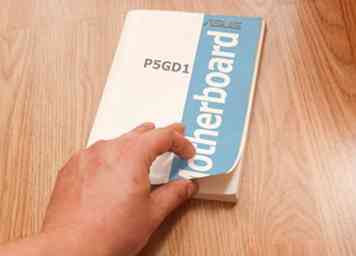 1 Zoek de documentatie van uw moederbord. De belangrijkste factor die bepaalt welke processor u kunt installeren, is het socket-type van uw moederbord. AMD en Intel gebruiken verschillende sockets en beide fabrikanten gebruiken meerdere socketsoorten, afhankelijk van de processor. De documentatie van je moederbord geeft je de nodige socketinformatie.
1 Zoek de documentatie van uw moederbord. De belangrijkste factor die bepaalt welke processor u kunt installeren, is het socket-type van uw moederbord. AMD en Intel gebruiken verschillende sockets en beide fabrikanten gebruiken meerdere socketsoorten, afhankelijk van de processor. De documentatie van je moederbord geeft je de nodige socketinformatie.  2 Gebruik het CPU-Z-programma om uw sockettype te bepalen. CPU-Z is een freeware-hulpprogramma dat kan bepalen welke soort hardware u hebt geïnstalleerd. Dit is het gemakkelijkste programma om te gebruiken om het sockettype van het moederbord te vinden.
2 Gebruik het CPU-Z-programma om uw sockettype te bepalen. CPU-Z is een freeware-hulpprogramma dat kan bepalen welke soort hardware u hebt geïnstalleerd. Dit is het gemakkelijkste programma om te gebruiken om het sockettype van het moederbord te vinden.  3 Inspecteer het moederbord visueel als u geen documentatie kunt vinden. Open uw computer en zoek het modelnummer van uw moederbord op om het online op te zoeken.
3 Inspecteer het moederbord visueel als u geen documentatie kunt vinden. Open uw computer en zoek het modelnummer van uw moederbord op om het online op te zoeken.  4 Breng je oude processor naar een computerwinkel als je hem niet kunt identificeren. Als u het sockettype nog steeds niet kunt identificeren, verwijdert u uw oude processor van het moederbord en brengt u deze naar een gespecialiseerde computerwinkel. Een van de technici zou u moeten kunnen vertellen welk socket-type het is, en mogelijk aanbevelingen kunnen doen over welke processoren goede vervangers zouden zijn.
4 Breng je oude processor naar een computerwinkel als je hem niet kunt identificeren. Als u het sockettype nog steeds niet kunt identificeren, verwijdert u uw oude processor van het moederbord en brengt u deze naar een gespecialiseerde computerwinkel. Een van de technici zou u moeten kunnen vertellen welk socket-type het is, en mogelijk aanbevelingen kunnen doen over welke processoren goede vervangers zouden zijn. 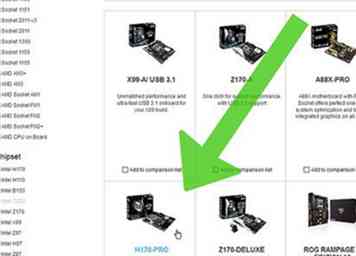 5 Overweeg de aanschaf van een nieuw moederbord als u wilt upgraden. Als u een oudere computer probeert te upgraden met een nieuwere processor, is de kans groot dat de sockets niet overeenkomen. Naarmate de tijd vordert, wordt het steeds moeilijker om een nieuwe processor te krijgen die op een ouder moederbord past. Als je een nieuw moederbord koopt samen met je nieuwe processor, wordt het een stuk eenvoudiger.
5 Overweeg de aanschaf van een nieuw moederbord als u wilt upgraden. Als u een oudere computer probeert te upgraden met een nieuwere processor, is de kans groot dat de sockets niet overeenkomen. Naarmate de tijd vordert, wordt het steeds moeilijker om een nieuwe processor te krijgen die op een ouder moederbord past. Als je een nieuw moederbord koopt samen met je nieuwe processor, wordt het een stuk eenvoudiger.  1 Open uw computerbehuizing. Om toegang te krijgen tot je processor, moet je je zaak openen. Schakel de computer uit en ontkoppel alle kabels. Plaats de computer op zijn kant met de achterste connectoren die het dichtst bij de tafel liggen. Verwijder het zijpaneel met een kruiskopschroevendraaier of de duimschroeven.
1 Open uw computerbehuizing. Om toegang te krijgen tot je processor, moet je je zaak openen. Schakel de computer uit en ontkoppel alle kabels. Plaats de computer op zijn kant met de achterste connectoren die het dichtst bij de tafel liggen. Verwijder het zijpaneel met een kruiskopschroevendraaier of de duimschroeven.  2 Maak jezelf af. Zorg ervoor dat u goed geaard bent voordat u in uw computer gaat werken. Bevestig een antistatische polsband aan het blanke metaal van uw computerbehuizing of raak een metalen waterkraan aan.
2 Maak jezelf af. Zorg ervoor dat u goed geaard bent voordat u in uw computer gaat werken. Bevestig een antistatische polsband aan het blanke metaal van uw computerbehuizing of raak een metalen waterkraan aan.  3 Zoek de CPU-koeler. Vrijwel alle processors hebben een CPU-koeler bovenop geïnstalleerd. Dit is meestal een metalen koellichaam met een bijgevoegde ventilator. U moet dit verwijderen om toegang te krijgen tot de processor.
3 Zoek de CPU-koeler. Vrijwel alle processors hebben een CPU-koeler bovenop geïnstalleerd. Dit is meestal een metalen koellichaam met een bijgevoegde ventilator. U moet dit verwijderen om toegang te krijgen tot de processor.  4 Verwijder kabels of componenten die de toegang blokkeren. De binnenkant van een computer kan een behoorlijk overvolle ruimte zijn en er kunnen kabels of componenten zijn die een deel of alle CPU-koeler blokkeren. Ontkoppel alles wat u nodig heeft om toegang te krijgen, maar vergeet niet waar alles was aangesloten.
4 Verwijder kabels of componenten die de toegang blokkeren. De binnenkant van een computer kan een behoorlijk overvolle ruimte zijn en er kunnen kabels of componenten zijn die een deel of alle CPU-koeler blokkeren. Ontkoppel alles wat u nodig heeft om toegang te krijgen, maar vergeet niet waar alles was aangesloten.  5 Verwijder de CPU-koeler. Koppel de koeler los van het moederbord en ontkoppel deze. De meeste voorraadkoelers hebben vier tanden die ongedaan kunnen worden gemaakt met uw vingers of een schroevendraaier met platte kop. Sommige CPU-koelers hebben een beugel aan de achterkant van het moederbord die als eerste moet worden verwijderd.
5 Verwijder de CPU-koeler. Koppel de koeler los van het moederbord en ontkoppel deze. De meeste voorraadkoelers hebben vier tanden die ongedaan kunnen worden gemaakt met uw vingers of een schroevendraaier met platte kop. Sommige CPU-koelers hebben een beugel aan de achterkant van het moederbord die als eerste moet worden verwijderd.  6 Maak de hendel aan de zijkant van de afdekking van de CPU-aansluiting los. Hierdoor springt de socket-afdekking naar boven en kunt u de CPU verwijderen.
6 Maak de hendel aan de zijkant van de afdekking van de CPU-aansluiting los. Hierdoor springt de socket-afdekking naar boven en kunt u de CPU verwijderen.  7 Til de CPU voorzichtig recht omhoog. Pak de CPU aan de zijkanten vast en zorg ervoor dat de CPU recht omhoog wordt gebracht om de delicate pinnen niet te beschadigen. Misschien moet u de processor een klein beetje schuin houden om onder de sokkel te krijgen, maar zorg ervoor dat u vrij bent van de pinnen voordat u dit doet.
7 Til de CPU voorzichtig recht omhoog. Pak de CPU aan de zijkanten vast en zorg ervoor dat de CPU recht omhoog wordt gebracht om de delicate pinnen niet te beschadigen. Misschien moet u de processor een klein beetje schuin houden om onder de sokkel te krijgen, maar zorg ervoor dat u vrij bent van de pinnen voordat u dit doet.  1 Installeer uw nieuwe moederbord (indien nodig). Als u een upgrade van uw moederbord uitvoert om een nieuwe CPU te gebruiken, moet u dit eerst doen voordat u verder gaat. Verwijder alle componenten en kabels van uw oude moederbord en verwijder het uit de behuizing. Installeer het nieuwe moederbord in de hoes en gebruik zo nodig nieuwe afstandstukken.
1 Installeer uw nieuwe moederbord (indien nodig). Als u een upgrade van uw moederbord uitvoert om een nieuwe CPU te gebruiken, moet u dit eerst doen voordat u verder gaat. Verwijder alle componenten en kabels van uw oude moederbord en verwijder het uit de behuizing. Installeer het nieuwe moederbord in de hoes en gebruik zo nodig nieuwe afstandstukken.  2 Maak jezelf af. Controleer nogmaals of u geaard bent voordat u uw nieuwe processor uit de verpakking haalt. Een elektrostatische ontlading kan de processor gemakkelijk bakken, waardoor deze waardeloos wordt.
2 Maak jezelf af. Controleer nogmaals of u geaard bent voordat u uw nieuwe processor uit de verpakking haalt. Een elektrostatische ontlading kan de processor gemakkelijk bakken, waardoor deze waardeloos wordt.  3 Haal de nieuwe processor uit de beschermende tas. Zorg ervoor dat u de randen vasthoudt en dat u geen pinnen of contacten aanraakt.
3 Haal de nieuwe processor uit de beschermende tas. Zorg ervoor dat u de randen vasthoudt en dat u geen pinnen of contacten aanraakt.  4 Lijn de inkepingen of de driehoek op de processor uit met de aansluiting. Afhankelijk van de processor en socket die u gebruikt, hebt u mogelijk meerdere inkepingen aan de randen of een driehoekje in een hoek. Deze handleidingen zijn ontworpen om ervoor te zorgen dat u uw CPU in de juiste positie installeert.
4 Lijn de inkepingen of de driehoek op de processor uit met de aansluiting. Afhankelijk van de processor en socket die u gebruikt, hebt u mogelijk meerdere inkepingen aan de randen of een driehoekje in een hoek. Deze handleidingen zijn ontworpen om ervoor te zorgen dat u uw CPU in de juiste positie installeert.  5 Plaats de processor voorzichtig in de houder. Nadat u ervoor heeft gezorgd dat de processor correct is georiënteerd, plaatst u de processor voorzichtig in de socket. Plaats het niet in een hoek.
5 Plaats de processor voorzichtig in de houder. Nadat u ervoor heeft gezorgd dat de processor correct is georiënteerd, plaatst u de processor voorzichtig in de socket. Plaats het niet in een hoek.  6 Breng de socketafdekking opnieuw aan. Zodra de processor op de juiste manier is geplaatst, sluit u de klep van de aansluiting erover en plaatst u deze terug zodat de processor stevig op zijn plaats wordt gehouden.
6 Breng de socketafdekking opnieuw aan. Zodra de processor op de juiste manier is geplaatst, sluit u de klep van de aansluiting erover en plaatst u deze terug zodat de processor stevig op zijn plaats wordt gehouden.  7 Breng thermische pasta aan op de processor. Voordat u de CPU-koeler installeert, moet u een dunne laag koelpasta aanbrengen op de bovenkant van de CPU. Dit helpt de hitte van de processor naar de CPU-koeler geleiden door eventuele onvolkomenheden op de contactoppervlakken te verwijderen.
7 Breng thermische pasta aan op de processor. Voordat u de CPU-koeler installeert, moet u een dunne laag koelpasta aanbrengen op de bovenkant van de CPU. Dit helpt de hitte van de processor naar de CPU-koeler geleiden door eventuele onvolkomenheden op de contactoppervlakken te verwijderen.  8 Beveilig de CPU-koeler. Dit proces is afhankelijk van het type koeler dat u installeert. Stock Intel-koelers worden op vier manieren op het moederbord aangesloten, terwijl AMD-koelblokken onder een hoek worden geïnstalleerd in metalen lipjes.
8 Beveilig de CPU-koeler. Dit proces is afhankelijk van het type koeler dat u installeert. Stock Intel-koelers worden op vier manieren op het moederbord aangesloten, terwijl AMD-koelblokken onder een hoek worden geïnstalleerd in metalen lipjes.  9 Sluit alles wat u eerder hebt losgekoppeld aan of maak opnieuw vast. Voordat u uw computer sluit, moet u ervoor zorgen dat alles dat u hebt losgekoppeld om de CPU te bereiken, correct opnieuw is aangesloten.
9 Sluit alles wat u eerder hebt losgekoppeld aan of maak opnieuw vast. Voordat u uw computer sluit, moet u ervoor zorgen dat alles dat u hebt losgekoppeld om de CPU te bereiken, correct opnieuw is aangesloten.  10 Sluit uw zaak. Plaats het zijpaneel terug op zijn plaats en bevestig het met schroeven. Plaats uw computer weer achter uw bureau en sluit alle kabels aan op de achterkant.
10 Sluit uw zaak. Plaats het zijpaneel terug op zijn plaats en bevestig het met schroeven. Plaats uw computer weer achter uw bureau en sluit alle kabels aan op de achterkant.  11 Probeer uw computer aan te zetten. Als je net de processor hebt veranderd maar hetzelfde moederbord hebt bewaard, is de kans groot dat je computer normaal zal opstarten. Open het venster CPU-Z of uw systeemeigenschappen (
11 Probeer uw computer aan te zetten. Als je net de processor hebt veranderd maar hetzelfde moederbord hebt bewaard, is de kans groot dat je computer normaal zal opstarten. Open het venster CPU-Z of uw systeemeigenschappen ( 12 Installeer uw besturingssysteem opnieuw (indien nodig). Als u een nieuw moederbord hebt geïnstalleerd of een processor hebt geïnstalleerd die aanzienlijk anders is dan uw oude, moet u waarschijnlijk uw besturingssysteem opnieuw installeren. Als u opstartproblemen ondervindt nadat u de nieuwe processor hebt geïnstalleerd, moet u uw besturingssysteem opnieuw installeren als u het opnieuw installeert.[1]
12 Installeer uw besturingssysteem opnieuw (indien nodig). Als u een nieuw moederbord hebt geïnstalleerd of een processor hebt geïnstalleerd die aanzienlijk anders is dan uw oude, moet u waarschijnlijk uw besturingssysteem opnieuw installeren. Als u opstartproblemen ondervindt nadat u de nieuwe processor hebt geïnstalleerd, moet u uw besturingssysteem opnieuw installeren als u het opnieuw installeert.[1]